- Autor Jason Gerald [email protected].
- Public 2024-01-15 08:13.
- Viimati modifitseeritud 2025-01-23 12:16.
See wikiHow õpetab teile, kuidas leida HP sülearvuti mudelinumbrit. Selle numbri abil saate tuvastada konkreetse seadme, kui keegi teine sülearvutit parandab, või veenduda, et teatud riistvara (nt akud) sülearvutiga ühildub.
Samm
Meetod 1 /2: süsteemiteabe funktsiooni kasutamine
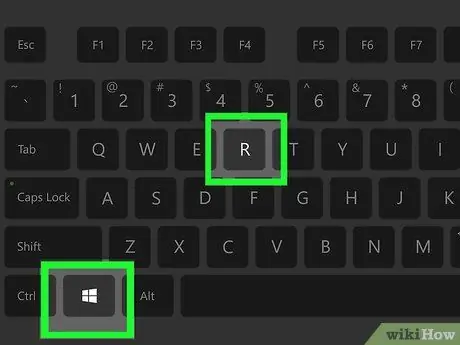
Samm 1. Hoidke all klahvi Win ja vajutage nuppu R.
Pärast seda käivitatakse Windowsi arvutis käsk "Käivita".
Arvutis, kus töötab Windows 7 või uuem versioon, saate paremklõpsata ka menüül "Start" ja klõpsata suvandil " Jookse ”.
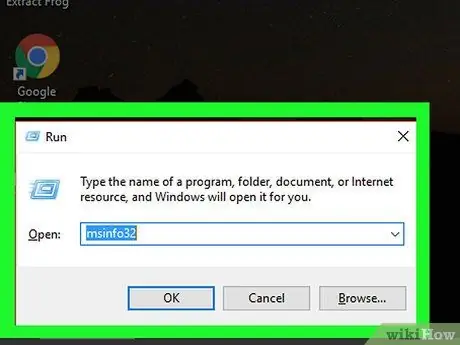
Samm 2. Tippige Käivita aknasse msinfo32
Sisestage käsk pealkirjast "Ava:" paremal asuvasse otsinguväljale.
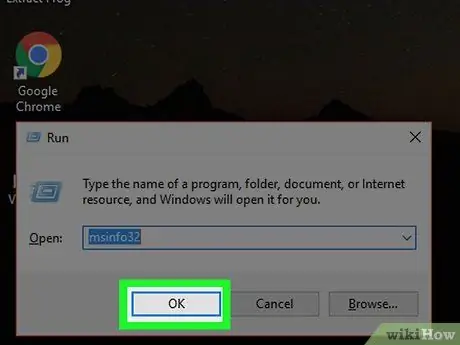
Samm 3. Klõpsake nuppu OK
Kuvatakse Windowsi süsteemiteabe tööriistad/funktsioonid. See aken sisaldab konkreetse arvutimudeli üksikasju.
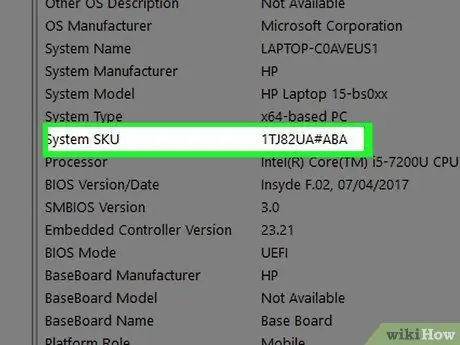
Samm 4. Leidke segment “System SKU”
See segment asub lehe „Süsteemiteave” keskel. Tekstist "System SKU" paremal kuvatav number on teie HP sülearvuti mudelinumber.
Arvutitoote nime leiate ka sellest aknast, otsides kategooria "Süsteemi mudel" kõrval olevat nime

Samm 5. Kirjutage SKU number üles
Esitades selle teabe tehnikule või kasutades seda draiveri või riistvaraotsingu kirjes, saate oma sülearvuti jaoks õige teabe.
Meetod 2/2: tootemärgiste kasutamine
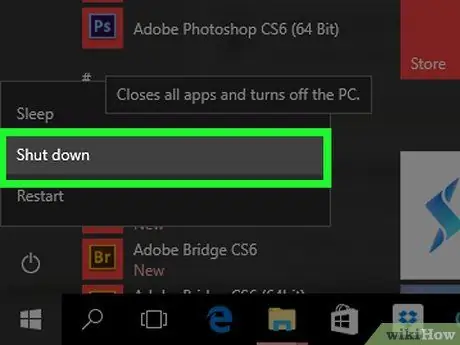
Samm 1. Lülitage sülearvuti välja
Igas Windowsi versioonis saate sülearvuti välja lülitada, hoides seadme toitenuppu all, kuni masin välja lülitub.
- Enne sülearvuti väljalülitamist veenduge, et olete kõik tööd salvestanud ja sulgenud.
- Windows Vista ja uuemates versioonides klõpsake ekraani vasakus alanurgas nuppu „Start“, seejärel toitenuppu ja valige „ Lülita välja ”.
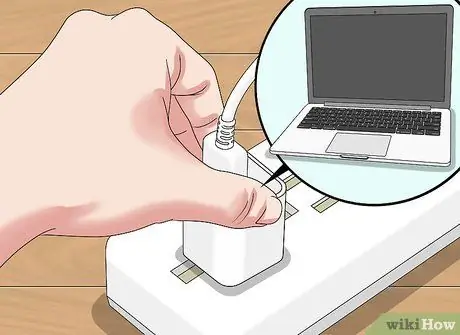
Samm 2. Ühendage sülearvuti toiteallikast lahti
Seda tehakse tagamaks, et sülearvuti aku eemaldamisel ei tekiks elektrilööki.
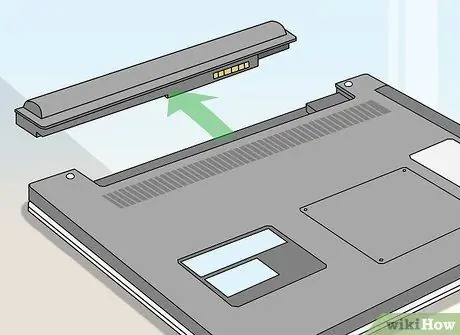
Samm 3. Pöörake sülearvuti ümber ja eemaldage aku
Enamasti piisab, kui nihutada akuhoidiku lülitit vasakule või paremale, hoida seda all ja eemaldada aku ettevaatlikult.
Kui sülearvuti põhjas on tootekirjeldusega kleebis, ei pruugi aku välja võtta
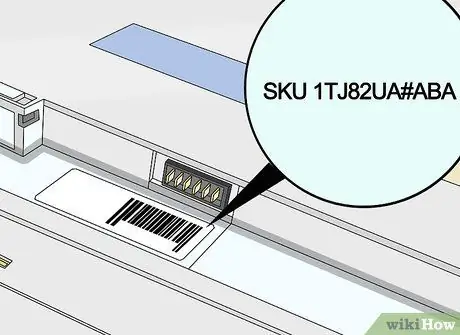
Samm 4. Otsige silti "Toode"
Tavaliselt on see silt jaotises „Reguleeriv teave” eraldi segmendis. Sildi "Toode" kõrval on numbrite ja tähtede jada. See seeria on teie HP sülearvuti mudeli number.
Kui te ei leia silti "Toode", otsige rubriiki "Seeria". Kuigi sülearvuti mudelinumber ei ole seerianumbriga seotud, kuvatakse see tavaliselt seerianumbri all

Samm 5. Kirjutage mudeli number üles
Kui vajate tehniku abi sülearvuti parandamiseks, võite proovida seda teavet anda, et kiirendada sülearvuti hooldus-/remondiprotsessi.






